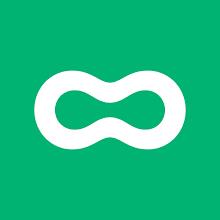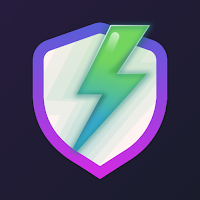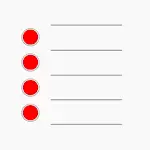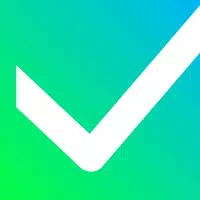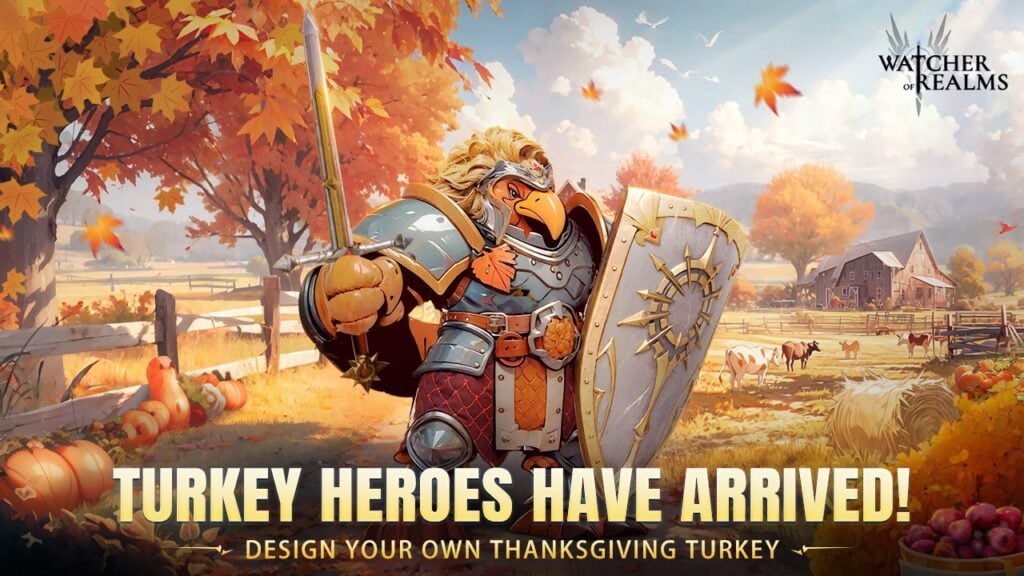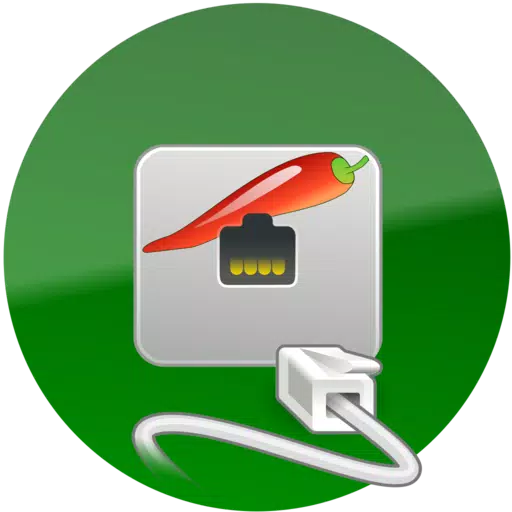
aSPICE: Secure SPICE Client
- উৎপাদনশীলতা
- v5.5.8
- 60.6 MB
- by Iordan Iordanov (Undatech)
- Android 5.0+
- Apr 25,2025
- প্যাকেজের নাম: com.iiordanov.freeaSPICE
সুরক্ষিত, ওপেন সোর্স, মশলা এবং এসএসএইচ রিমোট ডেস্কটপ কিউমু কেভিএম ভার্চুয়াল মেশিনগুলির জন্য
আপনি কি আপনার কিউএমইউ কেভিএম ভার্চুয়াল মেশিনগুলির জন্য একটি সুরক্ষিত এবং বহুমুখী রিমোট ডেস্কটপ সমাধান খুঁজছেন? অ্যাস্পিস ছাড়া আর কিছু দেখছে না! এই ওপেন সোর্স, স্পাইস প্রোটোকল ক্লায়েন্ট আপনাকে একটি বিরামবিহীন এবং সুরক্ষিত দূরবর্তী ডেস্কটপ অভিজ্ঞতা সরবরাহ করার জন্য ডিজাইন করা হয়েছে। আপনি আপনার কিউইএমইউ ভার্চুয়াল মেশিনগুলির মধ্যে লিনাক্স, উইন্ডোজ বা অন্য কোনও অতিথি ওএস চালাচ্ছেন না কেন, অ্যাসপিস আপনাকে covered েকে রেখেছে।
আইওএস বা ম্যাক ওএস এক্স এ অ্যাস্পিস দরকার? এখন উপলভ্য!
আপনি যদি কোনও আইওএস বা ম্যাকোস ব্যবহারকারী হন তবে আপনি এখন আপনার ডিভাইসে অ্যাস্পিসের শক্তি উপভোগ করতে পারেন। অ্যাপ স্টোর থেকে অ্যাসপিস প্রো ডাউনলোড করুন:
https://apps.apple.com/ca/app/aspice-pro/id1560593107
অনুদান সংস্করণ, অ্যাসপিস প্রো কিনে এই জিপিএল ওপেন-সোর্স সফ্টওয়্যারটির বিকাশকে সমর্থন করুন। আপনি যদি কোনও সমস্যার মুখোমুখি হন তবে দয়া করে পর্যালোচনা ছাড়ার আগে তাদের প্রতিবেদন করতে গুগল প্লেতে "ইমেল প্রেরণ করুন" বোতামটি ব্যবহার করুন।
রিলিজ নোট এবং পুরানো সংস্করণগুলির সাথে আপডেট থাকুন
রিলিজ নোটগুলি পরীক্ষা করে সর্বশেষতম উন্নতি এবং ফিক্সগুলির সাথে আপ টু ডেট রাখুন:
https://github.com/iiordanov/remote-desktop-lients/blob/master/bvnc/changelog-aspice
সামঞ্জস্যতা বা সমস্যা সমাধানের উদ্দেশ্যে এসপিসের পুরানো সংস্করণগুলি অ্যাক্সেস করুন:
https://github.com/iiordanov/remote-desktop-lients/releases
বাগগুলি রিপোর্ট করুন এবং সহায়তা পান
একটি সমস্যার মুখোমুখি? বাগগুলি প্রতিবেদন করুন এবং গিথুবে সহায়তা পান:
https://github.com/iiordanov/remote-desktop-lients/issues
অতিরিক্ত সহায়তার জন্য, পর্যালোচনাগুলিতে পোস্ট করার পরিবর্তে কমিউনিটি ফোরামে যোগ দিন:
https://groups.google.com/forum/#! forum/bvnc-ardp-aspice-opaque-remote-desktop- ক্লায়েন্ট
ভিএনসি সংযোগের জন্য বিভিএনসি অন্বেষণ করুন
আপনি যখন আপনার রিমোট ডেস্কটপের অভিজ্ঞতা বাড়িয়ে তুলছেন, তখন আমার ভিএনসি ভিউয়ার বিভিএনসি পরীক্ষা করতে ভুলবেন না:
https://play.google.com/store/apps/details?id=com.iiordanov.freebvnc
আপনার মাউস পয়েন্টার অভিজ্ঞতা অনুকূলিত করুন
যদি আপনার মাউস পয়েন্টারটি আপনার ট্যাপগুলির সাথে সঠিকভাবে সিঙ্ক না করে থাকে তবে "সিমুলেটেড টাচপ্যাড" ইনপুট মোডটি ব্যবহার করার বিষয়টি বিবেচনা করুন। আরও ভাল অভিজ্ঞতার জন্য, আপনার ভার্চুয়াল মেশিনে একটি "এভ্টচ ইউএসবি গ্রাফিক্স ট্যাবলেট" যুক্ত করুন। এখানে কিভাবে:
- ভার্চুয়াল-ম্যানেজার ব্যবহার করে: ভিউ-> বিশদ বিভাগে যান এবং হার্ডওয়্যার যুক্ত করুন-> ইনপুট-> ইউএসবি গ্রাফিক্স ট্যাবলেটটি এভ্টচচ করুন।
- কমান্ড-লাইন ব্যবহার করে: আপনার ভার্চুয়াল মেশিনটি চালানোর সময় বিকল্পটি
-device usb-tablet,id=input0যুক্ত করুন।
অ্যাস্পিসের মূল বৈশিষ্ট্যগুলি
আপনার দূরবর্তী ডেস্কটপের অভিজ্ঞতা বাড়ানোর জন্য অ্যাসপিস বৈশিষ্ট্যগুলি সহ প্যাক করা হয়েছে:
- ইউনিভার্সাল সামঞ্জস্যতা: কোনও অতিথি ওএস সহ যে কোনও মশলা-সক্ষম কিউইএমইউ ভার্চুয়াল মেশিন নিয়ন্ত্রণ করুন।
- অ্যাসপিস প্রো -তে বর্ধিত সুরক্ষা: মাস্টার পাসওয়ার্ড সমর্থন, এমএফএ/2 এফএ এসএসএইচ প্রমাণীকরণ এবং ইউএসবি পুনঃনির্দেশ।
- অডিও এবং মাল্টি-টাচ সমর্থন: দূরবর্তী মাউসের উপরে শব্দ এবং স্বজ্ঞাত মাল্টি-টাচ নিয়ন্ত্রণগুলি উপভোগ করুন।
- গতিশীল রেজোলিউশন এবং ঘূর্ণন: নির্বিঘ্নে আপনার ডেস্কটপটি পুনরায় কনফিগার করুন এবং বায়োস থেকে ওএস পর্যন্ত ভার্চুয়াল মেশিনগুলি নিয়ন্ত্রণ করুন।
- মাল্টি-ল্যাঙ্গুয়েজ এবং পূর্ণ মাউস সমর্থন: সম্পূর্ণ ডেস্কটপ দৃশ্যমানতার সাথে অ্যান্ড্রয়েড 4.0+ এ উপলব্ধ।
- এসএসএইচ টানেলিং এবং ইউআই অপ্টিমাইজেশন: বিভিন্ন স্ক্রিন আকারের জন্য সুরক্ষিত সংযোগ এবং অনুকূলিত ইন্টারফেস।
- উন্নত ইনপুট বিকল্পগুলি: জুমেবল, স্ক্রিনে ফিট, এবং এক থেকে এক স্কেলিং মোড, এবং একাধিক ইনপুট মোড।
- কীবোর্ড এবং হার্ডওয়্যার সমর্থন: স্টোয়েবল অন-স্ক্রিন কী, ফ্লেক্সট 9 এবং হার্ডওয়্যার কীবোর্ডের সামঞ্জস্যতা।
- সহায়ক সংস্থানসমূহ: সংযোগ স্থাপন এবং ইনপুট মোডগুলি বোঝার জন্য অন-ডিভাইস সহায়তা।
- ইন্টিগ্রেশন এবং রফতানি: স্যামসাং ডেক্সের সাথে আমদানি/রফতানি সেটিংস এবং সামঞ্জস্যতা।
পরিকল্পিত বৈশিষ্ট্য
ভবিষ্যতের আপডেটগুলিতে আপনার ডিভাইস এবং দূরবর্তী ডেস্কটপের মধ্যে বিরামবিহীন অনুলিপি/আটকানোর জন্য ক্লিপবোর্ড ইন্টিগ্রেশন অন্তর্ভুক্ত থাকবে।
লিনাক্সের জন্য ইনস্টলেশন নির্দেশাবলী
লিনাক্সে মশলা স্থাপনের বিষয়ে বিস্তারিত নির্দেশাবলীর জন্য, রেড হ্যাট এবং উবুন্টুর ক্যানোনিকাল দ্বারা সরবরাহিত গাইডগুলি দেখুন:
- রেড হ্যাট: http://www.linux-kvm.org/page/spice
- উবুন্টু: http://askubuntu.com/questions/60591/how-to-use-phice
উত্স কোড অ্যাক্সেস করুন
এসপিসের পিছনে কোড আগ্রহী? এটি গিটহাবের উপর পরীক্ষা করে দেখুন:
https://github.com/iiordanov/remote-desktop-gements
অ্যাস্পিসের সাহায্যে আপনি আপনার প্রয়োজন অনুসারে সুরক্ষিত, বৈশিষ্ট্য সমৃদ্ধ রিমোট ডেস্কটপ অভিজ্ঞতা উপভোগ করতে পারেন। এটি আজই ডাউনলোড করুন এবং আপনার ভার্চুয়াল মেশিনগুলির সাথে আপনি যেভাবে ইন্টারঅ্যাক্ট করেন সেভাবে রূপান্তর করুন!
-
ভ্যালেন্টাইনস ডে বিক্রয়: স্ন্যাগ স্লিপিং পোকেমন স্কুইশমেলো
কিছু ভ্যালেন্টাইন ডে উপহারগুলি কখনই স্টাইলের বাইরে যায় না এবং এর মধ্যে কালজয়ী ক্লাসিকগুলি রয়েছে: ফুল, চকোলেট এবং সদা-আরাধ্য পোকেমন-থিমযুক্ত স্নিগলি স্টাফগুলি। এই ভালোবাসা দিবসে, অ্যামাজন আনুষ্ঠানিকভাবে লাইসেন্সপ্রাপ্ত স্কুইশমেলো 18 "স্লিপিং পোকেমন পিএল এর একটি পরিসরে একটি আনন্দদায়ক ছাড় দিচ্ছে
Apr 25,2025 -
"ফিশিং ক্ল্যাশ মেজর আপডেট উন্মোচন করে: মরিতানিয়ায় মরসুম শুরু হয়"
টেন স্কয়ার গেমস সম্প্রতি ফিশিং সংঘর্ষের জন্য একটি উত্তেজনাপূর্ণ আপডেট উন্মোচন করেছে, asons তু প্রবর্তনের সাথে প্রতিযোগিতামূলক গেমপ্লেটির নতুন যুগে শুরু করেছে। এই আপডেটটি কাঠামোগত অগ্রগতি যুক্ত করে গেমটিতে বিপ্লব ঘটায়, যা NE এর একটি অ্যারে দিয়ে তাড়াটির থ্রিলকে উন্নত করার প্রতিশ্রুতি দেয়
Apr 25,2025 - ◇ "নিন্টেন্ডো স্যুইচ 2 প্রাক-অর্ডারগুলি 24 এপ্রিল মার্কিন যুক্তরাষ্ট্রে শুরু হয়, যার দাম $ 449" Apr 25,2025
- ◇ 13 ভয়ঙ্কর জুনজি ইটো মঙ্গা গল্পগুলি উন্মোচন Apr 25,2025
- ◇ "সমাধি রাইডার গেমস: কালানুক্রমিক প্লে গাইড" Apr 25,2025
- ◇ ডিস্কো এলিজিয়াম হিট অ্যান্ড্রয়েড: 360-ডিগ্রি দৃশ্য, বর্ধিত ভিজ্যুয়াল Apr 25,2025
- ◇ "আটলান আইওএস টেক টেস্টের ক্রিস্টাল নির্বাচিত অঞ্চলগুলিতে শুরু হয় - এখনই যোগ দিন!" Apr 25,2025
- ◇ "টাউনসফোক: রেট্রো রোগুয়েলাইক স্ট্র্যাটেজি গেম - ক্রাউন এর জন্য জমিগুলি জয় করুন" Apr 25,2025
- ◇ "জেলদা: ব্রেথ অফ দ্য ওয়াইল্ড স্যুইচ 2 সংস্করণ এখন খোলা" Apr 25,2025
- ◇ খেলোয়াড়ের প্রতিক্রিয়ার পরে সমস্ত প্রারম্ভিক মেচগুলি আনলক করতে মেছা বিরতি Apr 25,2025
- ◇ সেভেন নাইটস আইডল অ্যাডভেঞ্চারটি ব্লসমিং ব্লেড ইভেন্টের রিটার্ন পুনরায় চালু করে। Apr 25,2025
- ◇ "সময় প্রয়োগকারী: গ্যালাকটিক টাইম-ট্র্যাভেল আরপিজি এখনই যোগদান করুন" Apr 25,2025
- 1 ছুটির চোর সিকারস নোটে আসে Dec 26,2024
- 2 জুজুতসু কাইসেন ফ্যান্টম প্যারেড: 2024 সালের জন্য স্তরের তালিকা আপডেট Dec 28,2024
- 3 LEGO Fortnite-এ স্টর্ম কিংকে কীভাবে খুঁজে পাবেন এবং পরাজিত করবেন Jan 05,2025
- 4 PUBG Mobile এর চ্যাম্পিয়নশিপ সমাপনী Jan 09,2025
- 5 GODDESS OF VICTORY: NIKKE শীঘ্রই ইভাঞ্জেলিয়ন এবং স্টেলার ব্লেডের সাথে একটি নতুন বছরের আপডেট ড্রপ করছে এবং সহযোগিতা করছে Jan 04,2025
- 6 ব্রোকের উত্সব অ্যাডভেঞ্চার এখন উপলব্ধ৷ Jan 03,2025
- 7 Blue Archive সাইবার নিউ ইয়ার মার্চের সাথে নতুন গল্পের ইভেন্টের সাথে পরিচয় করিয়ে দেয় Jan 05,2025
- 8 স্কিবিডি টয়লেট ডিএমসিএ গ্যারির মোড কিন্তু বৈধতা অস্পষ্ট রয়ে গেছে Jan 07,2025